Comment passer du canal différé au canal actuel dans Office 365 pour les entreprises
Bureau 365 Office 2016 / / March 17, 2020
Vous ne voyez pas les dernières fonctionnalités de votre copie d'Office 365? Voici comment passer de la chaîne différée à la chaîne actuelle pour les obtenir.
L'abonnement Office 365 de Microsoft est à la hauteur de son nom en proposant régulièrement de nouvelles fonctionnalités et fonctionnalités. Certains d'entre eux nouvelles fonctionnalités de Microsoft Office inclure l'édition collaborative et Enregistrement automatique dans Excel, des outils d'écriture améliorés dans Word, des sous-titres dans PowerPoint et Boîte de réception ciblée dans Outlook.
Selon la façon dont votre abonnement Office 365 est configuré au sein de votre organisation, vous ne verrez peut-être pas certaines de ces nouvelles fonctionnalités intéressantes. Il se peut que votre administrateur système ou réseau utilise un déploiement lent appelé canal différé. Dans cet article, nous vous montrons comment configurer les abonnements Office 365 Pro Plus pour accéder au canal actuel.
Obtenez les dernières fonctionnalités d'Office 365 Pro Plus Current Channel
Votre organisation peut configurer la façon dont Office 365 Pro Plus est mis à jour vers de nouvelles versions et fonctionnalités en utilisant une méthode de version échelonnée appelée canal différé. Le canal différé n'autorise que de nouvelles fonctionnalités tous les quelques mois qui ont été correctement contrôlées par Office Insiders.
La chaîne actuelle, d'autre part, vous permet d'obtenir ces nouvelles fonctionnalités plus tôt. Le canal actuel peut également contenir un mélange de mises à jour de sécurité, de non-sécurité et de fonctionnalités. Pour obtenir une version actuelle, vous devrez probablement persuader votre administrateur réseau. Si vous êtes l'administrateur, voici comment vous pouvez l'activer pour un utilisateur au sein de votre organisation.
Tout d'abord, découvrez sur quelle chaîne vous vous trouvez; ouvrez n'importe quelle application Office 365, cliquez sur Fichier> Comptes, puis prenez note des informations sur le canal. La capture d'écran ci-dessous indique que je suis sur le Canal différé, build 7766.2099.
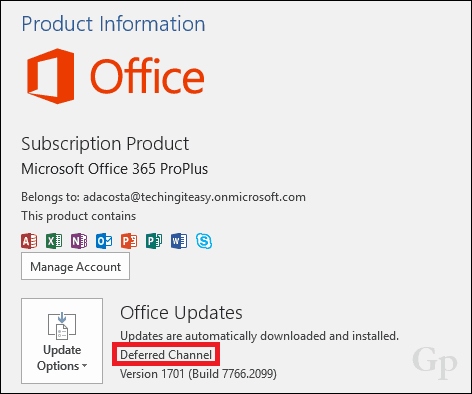
Connectez-vous au Centre d'administration Office 365. Sélectionnez l'icône de rouage dans le menu de navigation, puis cliquez sur Services et compléments.
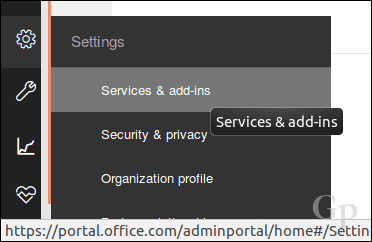
Faites défiler vers le bas puis cliquez sur Paramètres de téléchargement du logiciel Office.
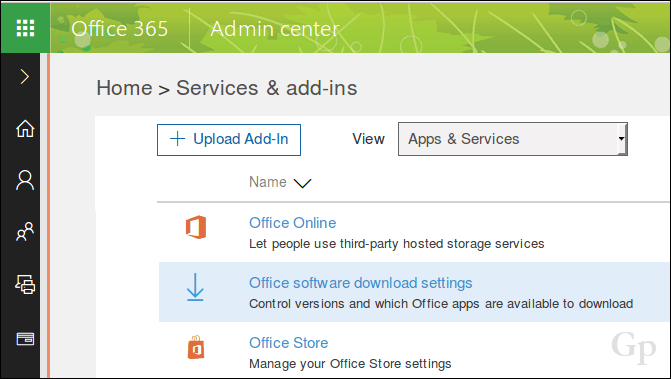
Faites défiler jusqu'à Logiciels pour PC et appareils mobiles puis sélectionnez le Chaque mois (chaîne actuelle).

Faites défiler puis cliquez sur sauvegarder pour confirmer les modifications.

Donnez-lui un peu de temps pour percoler avant de vérifier la dernière version; 24 à 72 heures seraient recommandées. Vous pouvez ensuite ouvrir n'importe quelle application Office 365, cliquez sur Fichier> Comptes> Options de mise à jour> Mettre à jour maintenant.
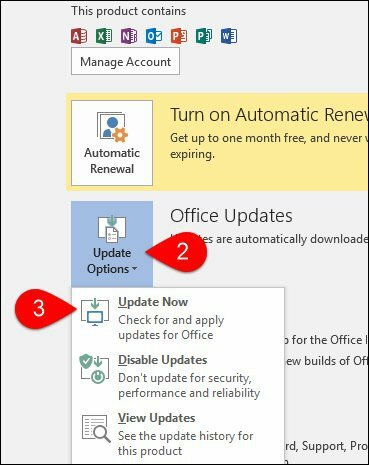
Le maintien de la chaîne différée a ses avantages, en particulier si vous utilisez ajouts spéciaux, macros ou applications ou services tiers qui s'intègrent à Office 365. Ces mises à jour peuvent potentiellement provoquer des problèmes de compatibilité (c'est-à-dire s'arrêter une fois qu'elles sont installées). Si vous ne dépendez pas de ces applications ou services, il n'y a pas grand-chose à perdre en sautant sur la chaîne actuelle. Vous gagnerez certainement beaucoup de fonctionnalités intéressantes dans vos applications Office. Ces options restent une exclusivité Office 365; une incitation pour ceux qui exécutent toujours des versions perpétuelles d'Office à peut-être passer à un abonnement.
Dites-nous ce que vous en pensez. Si vous souhaitez essayer des fonctionnalités de pointe, consultez notre guide sur la façon de rejoindre le programme Office Insider pour les fenêtres ou Mac.

